ie浏览器重新安装 win10如何重装ie浏览器详细教程
在使用Windows 10操作系统时,有时我们可能会遇到Internet Explorer(IE)浏览器无法正常工作的情况,为了解决这个问题,重新安装IE浏览器可能是一个可行的解决方案。如何在Windows 10中重新安装IE浏览器呢?本文将为大家详细介绍IE浏览器的重装过程,帮助大家解决IE浏览器相关的问题。无论是为了修复浏览器的错误还是为了享受更好的浏览体验,重新安装IE浏览器都是一个简单而有效的方法。
win10重装ie浏览器的方法如下:
1、打开win10电脑桌面,按下“win”+“R”键打开运行菜单。输入“control”确定打开控制面板。
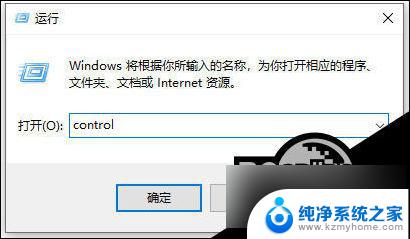
2、设置查看方式为“类别”,然后点击“程序”进入程序控制窗口。
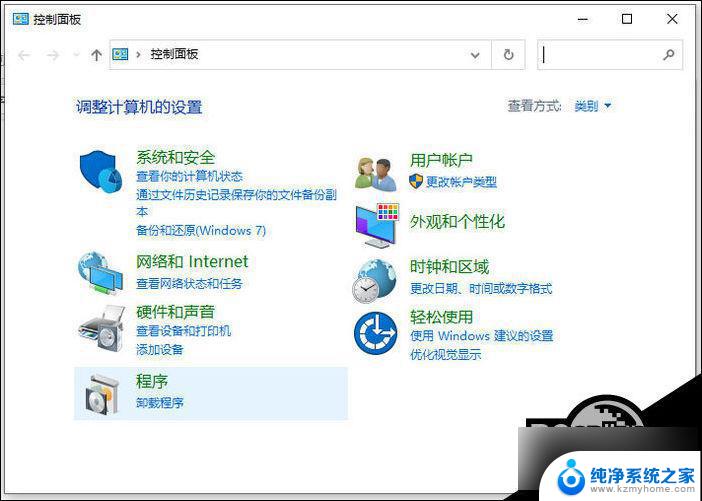
3、点击“程序和功能”里面的“启用或关闭Windows功能”。
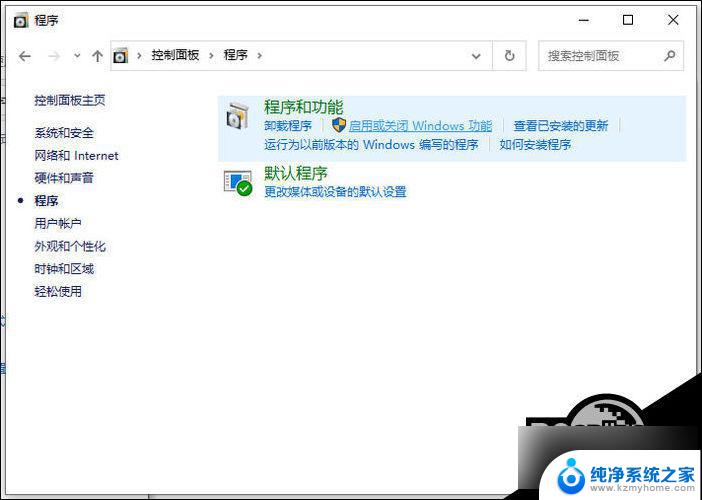
4、在新弹出的Windows功能窗口,找到“Internet Explorer11”菜单项,取消前面的勾选。
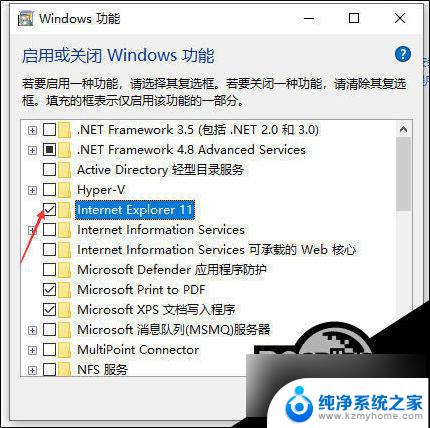
5、在新弹出的提示窗中,点击“是”。
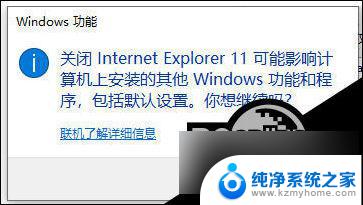
6、这样就将原来的Windows10系统IE11浏览器卸载了,同时提示重新启动电脑。再次重启电脑后,重复上述操作。选中Internet Explorer11前面的复选框点击确定 ,这样电脑就重新安装新的IE11浏览器。如果还是不能解决ie浏览器的问题的话,还可以直接在网上搜索ie浏览器安装包,下载安装到电脑上即可。
以上就是重新安装IE浏览器的全部步骤,如果您遇到相同的问题,可以参考本文提供的方法来修复,希望对大家有所帮助。
ie浏览器重新安装 win10如何重装ie浏览器详细教程相关教程
- windows7怎么安装ie浏览器 win7怎么安装旧版IE浏览器
- win11系统 不能安装ie浏览器 IE浏览器安装方法
- 如何在win11中安装ie10浏览器 如何下载并安装IE浏览器
- win11怎么安装ie0 IE浏览器安装教程
- win10系统安装ie IE浏览器安装步骤
- 找不到ie但是提示已经安装了 IE浏览器安装失败
- 怎样在电脑上安装浏览器 浏览器安装教程
- 怎样下载安装浏览器 如何正确安装浏览器
- win10谷歌浏览器安装可以选安装地址? 电脑安装谷歌浏览器方法
- 新系统没有浏览器 新机装系统后没有浏览器图标
- 喇叭安装调节音量 Win10如何平衡左右喇叭音量
- win10自带办公软件 如何在Win10系统中下载安装Office办公软件
- 电脑上没有画图3d该怎么下载 win10自带的3D画图如何重新安装
- 电脑怎么装手柄 游戏手柄在电脑上的设置步骤
- windows 选择启动盘 电脑如何设置U盘启动
- 华硕win7怎么重装系统 华硕笔记本电脑如何清除win7系统
系统安装教程推荐
- 1 win10自带办公软件 如何在Win10系统中下载安装Office办公软件
- 2 华硕win7怎么重装系统 华硕笔记本电脑如何清除win7系统
- 3 笔记本怎么装两个硬盘 笔记本双硬盘安装注意事项
- 4 笔记本电脑安装双系统 电脑如何安装多系统
- 5 win11显卡驱动程序安装失败 nvidia驱动程序安装失败怎么办
- 6 win11怎么重置应用 如何重新安装Windows11系统应用
- 7 win11安装系统更新后白屏 Win11白屏问题的修复方法
- 8 win11怎么安装ie0 IE浏览器安装教程
- 9 win11重装后没有windows defender Win11没有安装Defender怎么办
- 10 window10笔记本怎么重新做系统 笔记本怎么重新安装操作系统